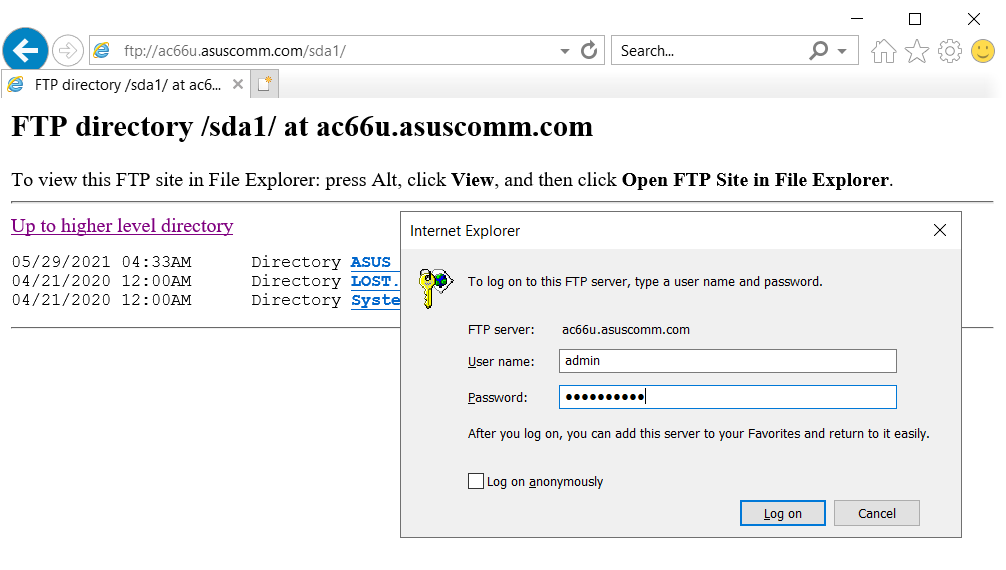[无线路由器] 如何设置服务器中心 - 以FTP共享硬盘
路由器中可以通过开启FTP的方式来共享路由器上的U盘或移动硬盘中的文件。
步骤1. 电脑通过有线或无线的方式连接路由器网络,开启浏览器输入您的路由器的LAN IP 或 https://asusrouter.com 进入路由器登录页面。输入登录路由器的账号密码,点击【登录】。

注意: 更多信息您可参考 如何进入无线路由器设置页面?(ASUSWRT)
如果忘记账号或密码,则需要将路由器恢复原厂设置。具体操作可参考 如何将华硕路由器恢复至原厂设置?
步骤2. 点击【USB相关应用】> 【服务器中心】

步骤3. 点击【以FTP共享硬盘】,打开【启动FTP】功能。
如果允许从外网通过FTP共享,则请打开【Enable WAN access】功能。

步骤4. 选择是否允许匿名登入,默认是【OFF(关闭)】在登入时需要账号和密码。
如果说选择【ON(启用)】,则任何人都可以访问您的FTP服务而无须输入账号和密码.

步骤5. 建议将【启用TLS支持】选择为【否】。
默认选择【是】,可能造成通过浏览器或第三方FTP软件访问路由器FTP共享文件时报错。
更多内容,请参考:[无线路由器] 通过Windows文件资源管理器或浏览器无法登录FTP?

步骤6. 配置同时连接到FTP的最大连接数量(最大到9)。
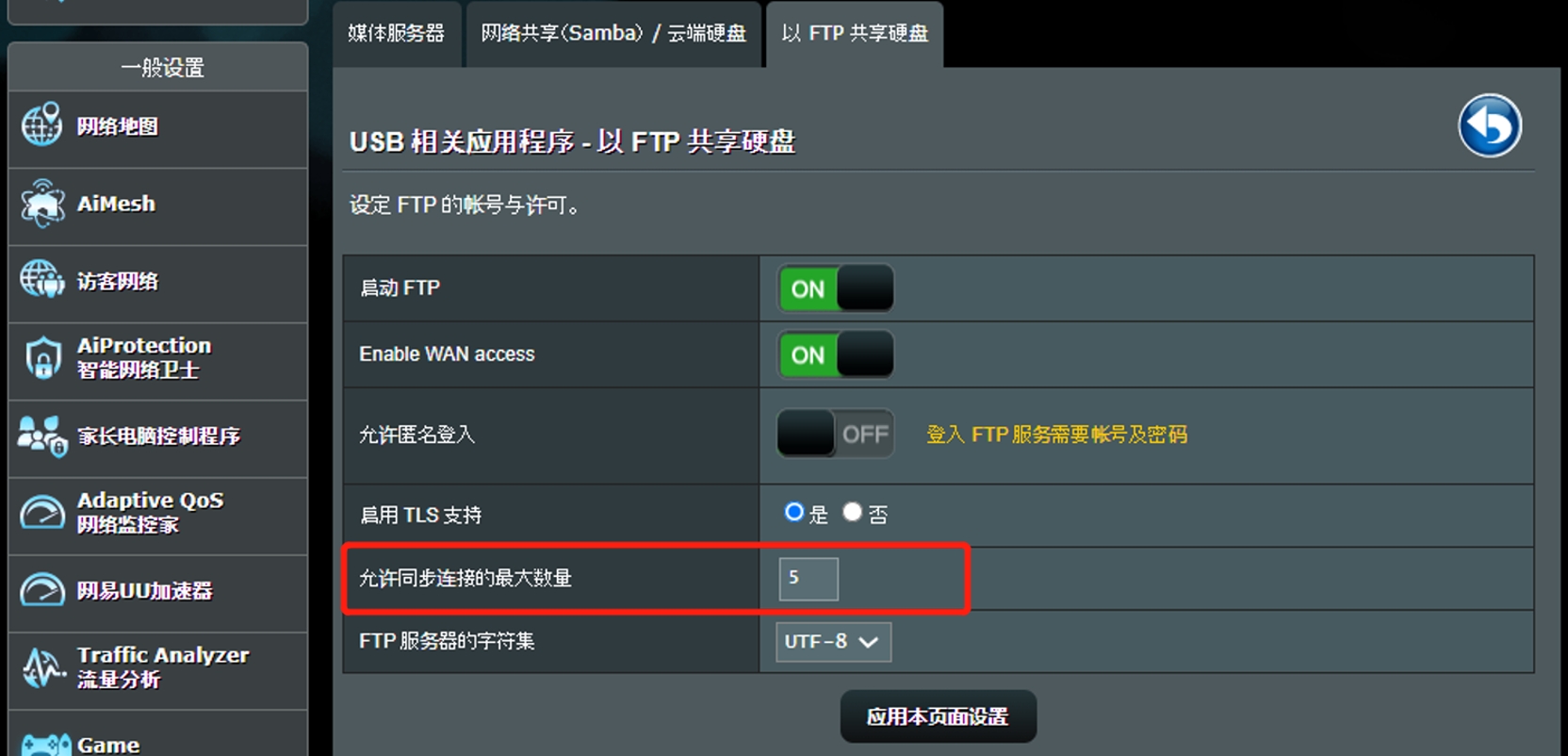
步骤7. 选择【FTP服务器的字符集】,默认为UTF-8 ,可选项有 GBK,Big5, UTF-8,俄文,捷克文
若您访问路由器FTP共享硬盘时使用的电脑均为简中版本系统,则建议选择【GBK】。
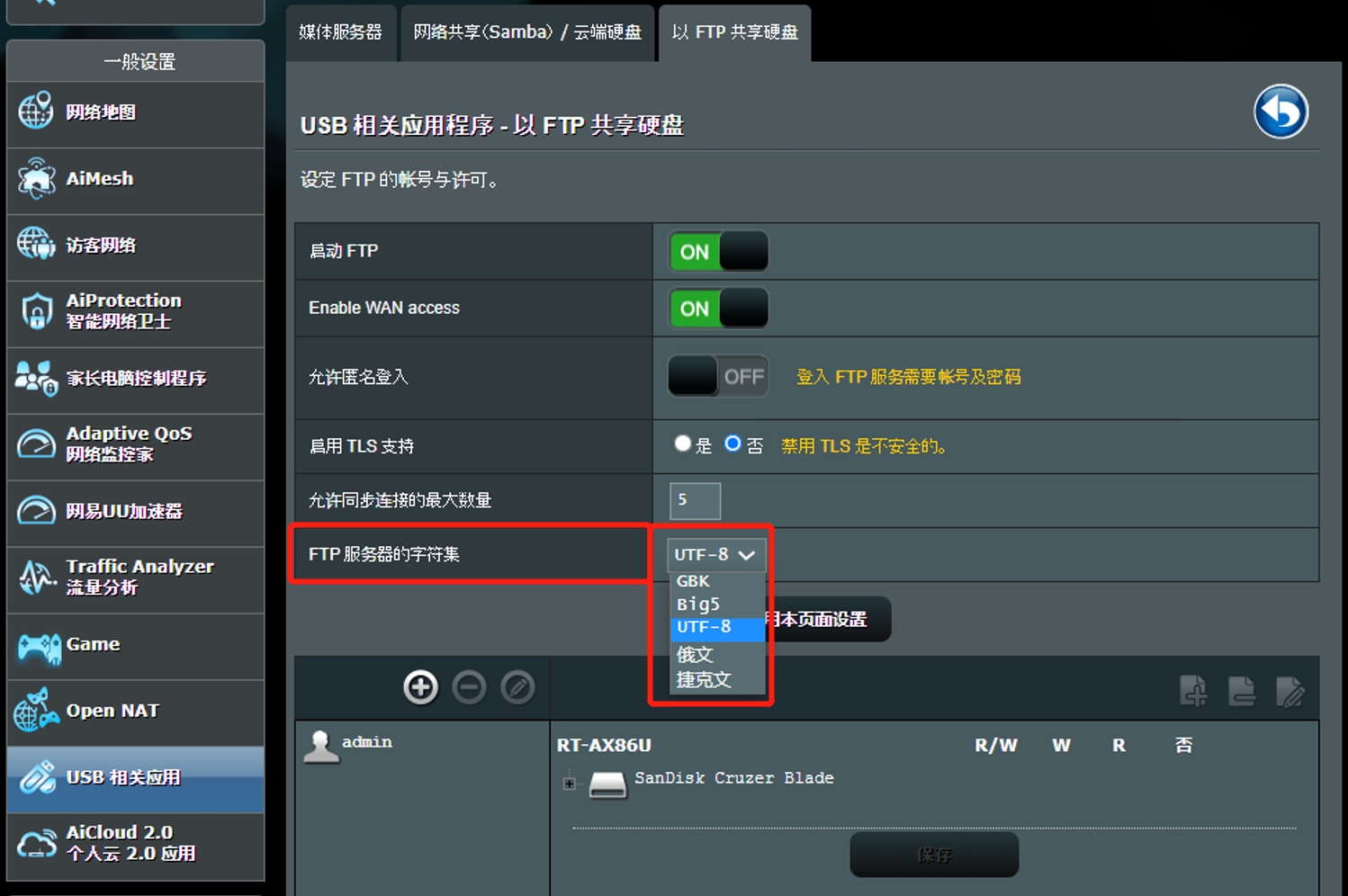
步骤8. 点击【应用本页面设置】保存更改。
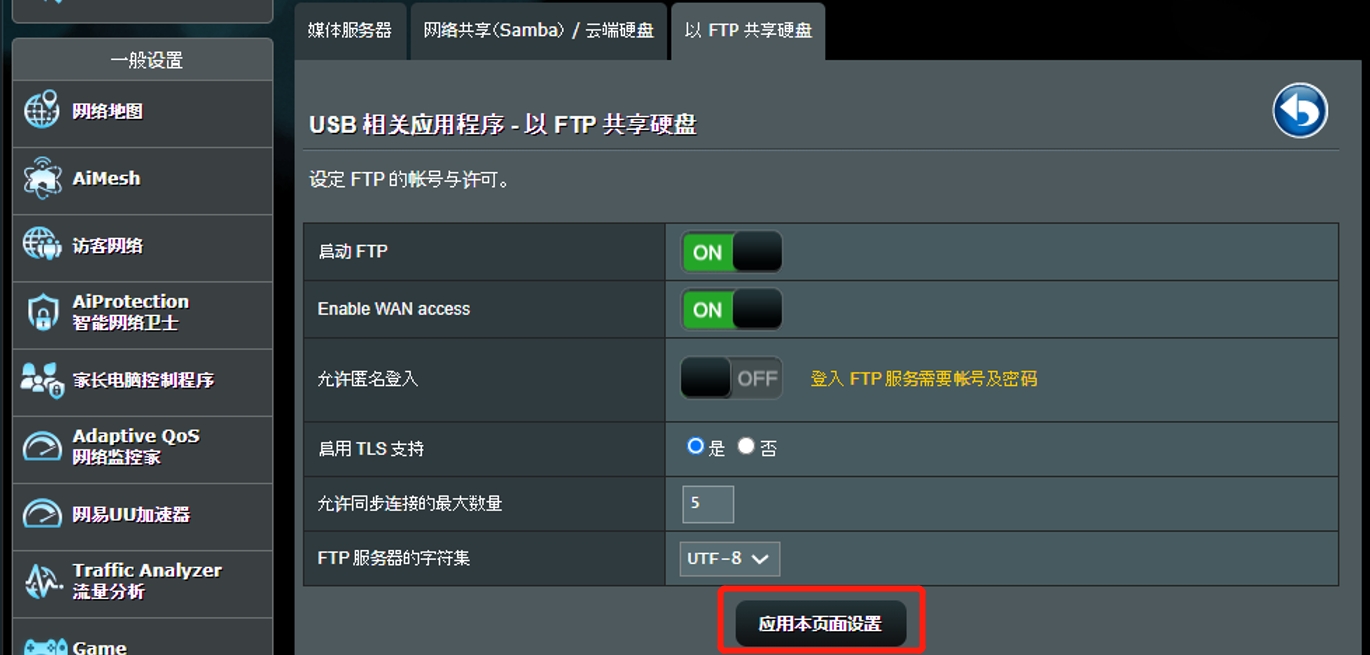
设置FTP帐密和文件夹权限
步骤9. 默认会显示您设置的登入路由器的账号,也可以点击[+]增加FTP的账号 。(Samba共享和 FTP共享具有相同的权限,最多使用 6 组账户)
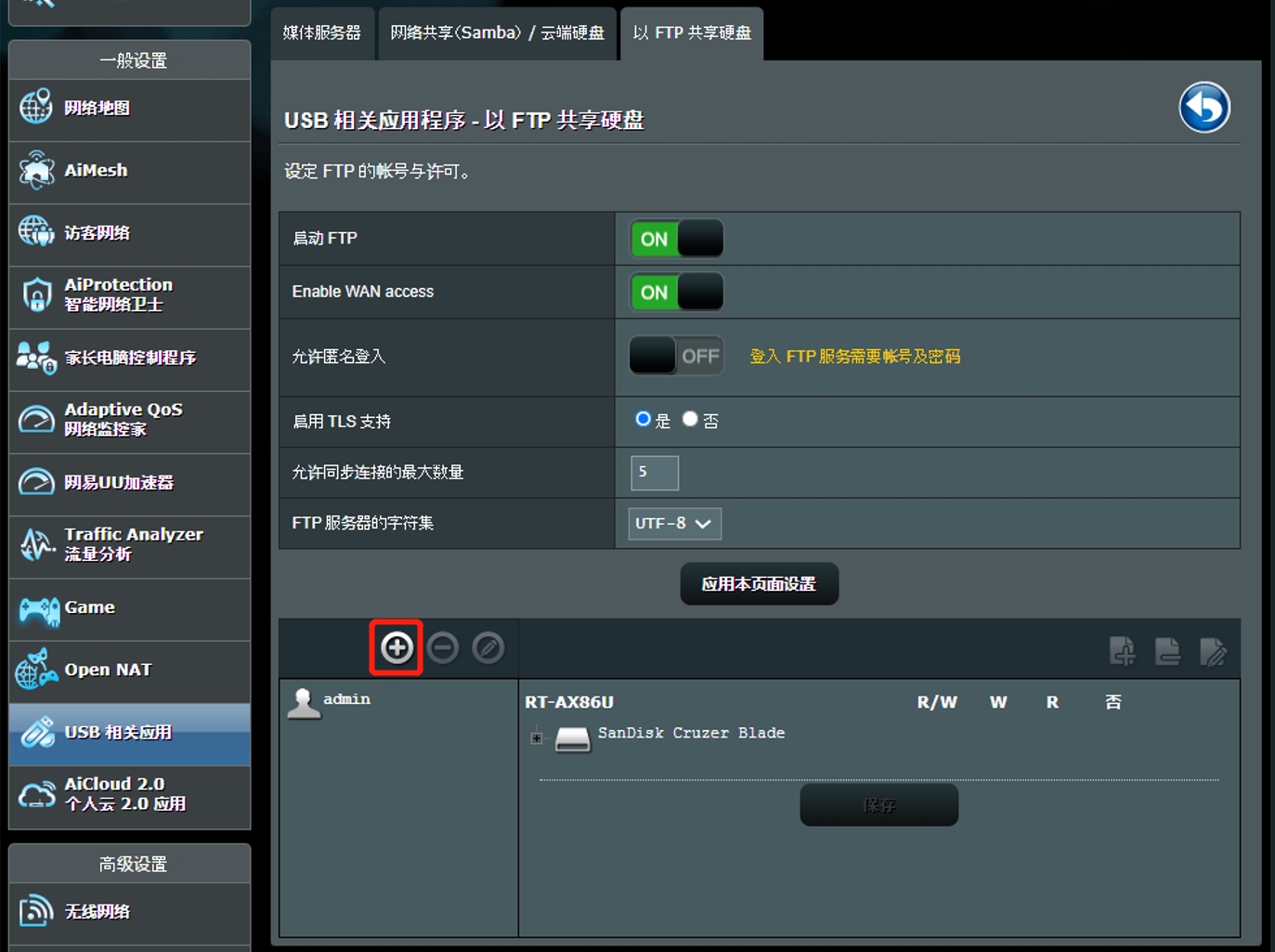

步骤10. 点击[+]在USB设备中添加文件夹。
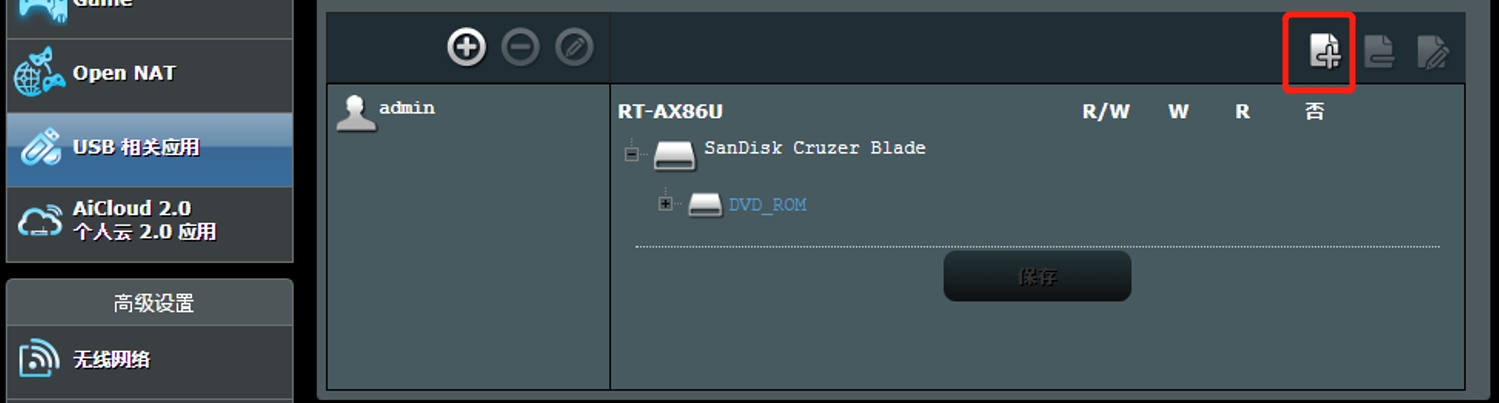
修改文件夹和文件的访问权限并保存。
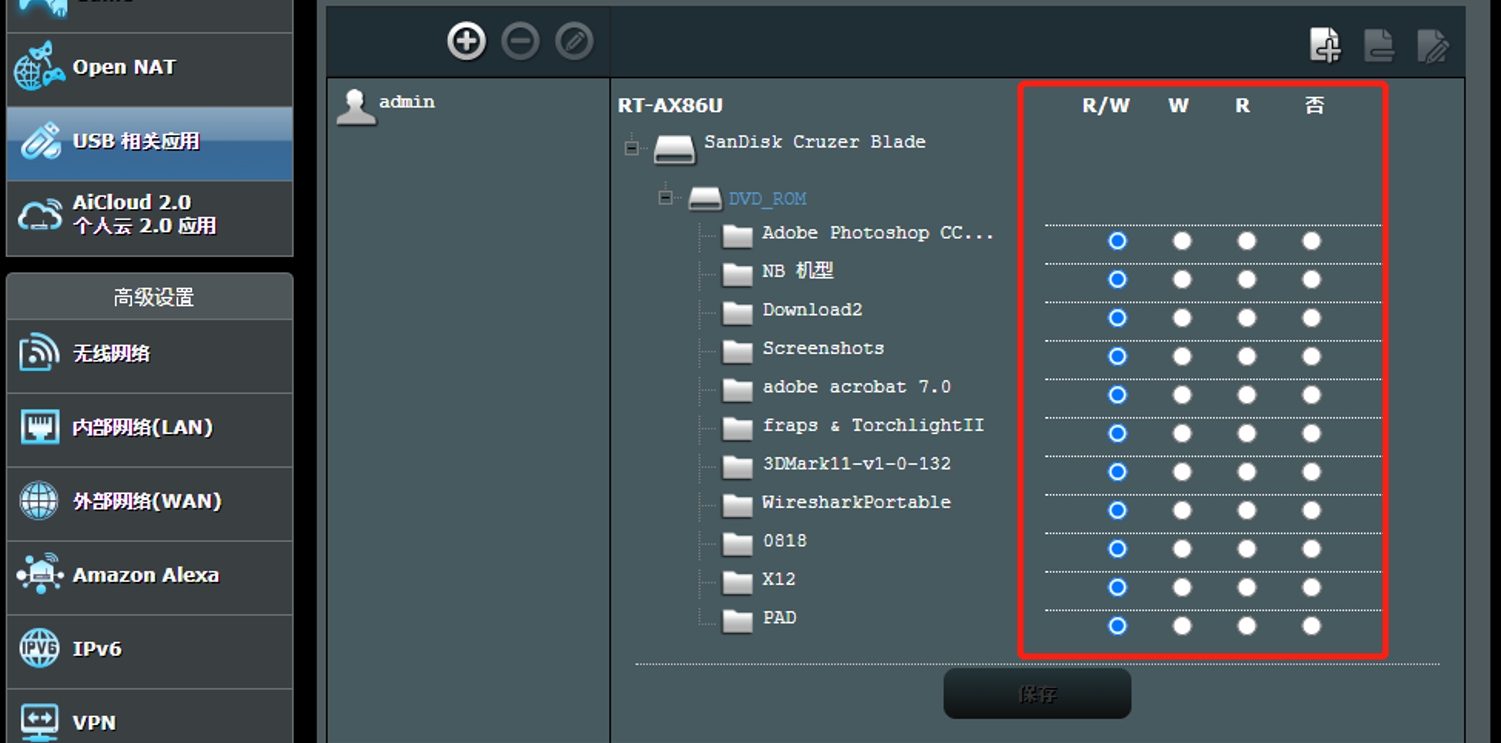
完成上述设置后,在内网请输入ftp://192.168.50.1 (路由器LAN IP) 进入FTP服务器。
也可以从外部网络设备输入 https://路由器WAN IP:外部端口或 ftp://DDNS名称.asuscomm.com ,,进入到FTP服务器进行文件下载等应用。
举例:
a. 内网通过浏览器和文件资源管理器进入FTP服务器。
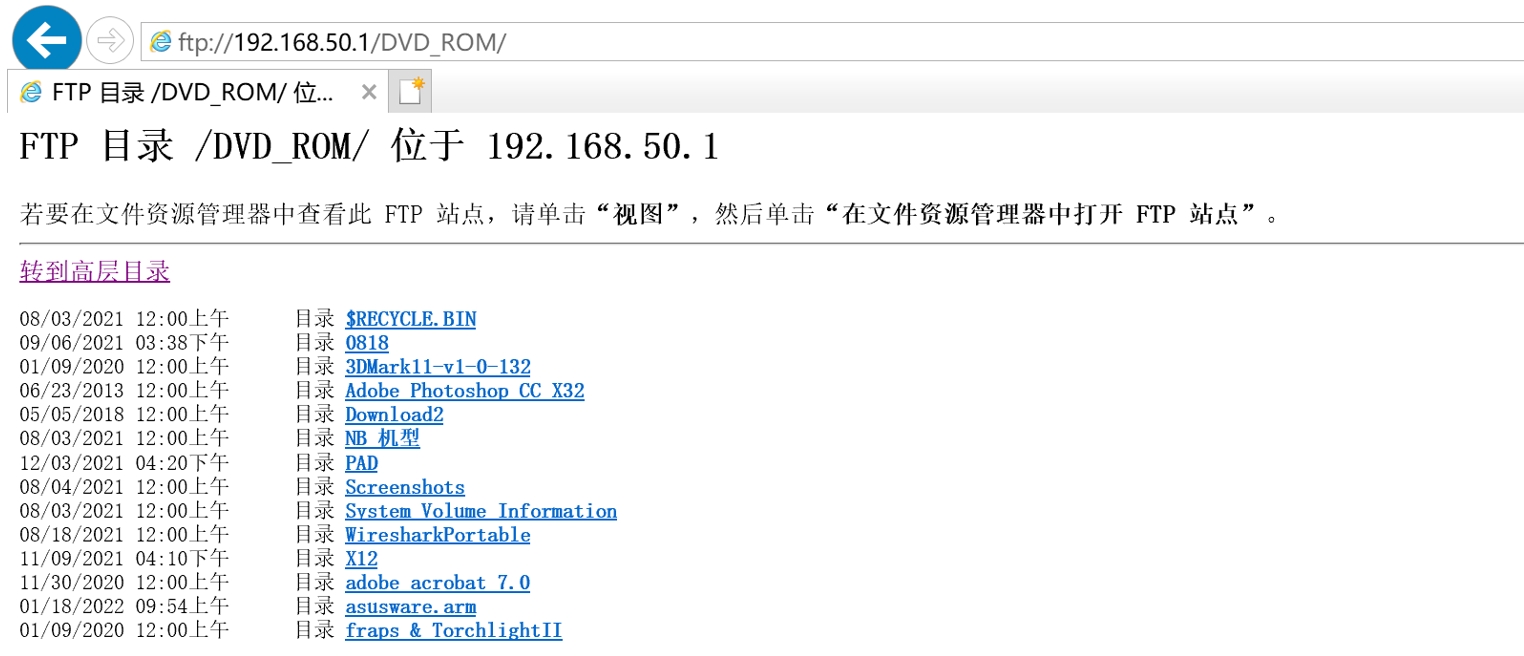
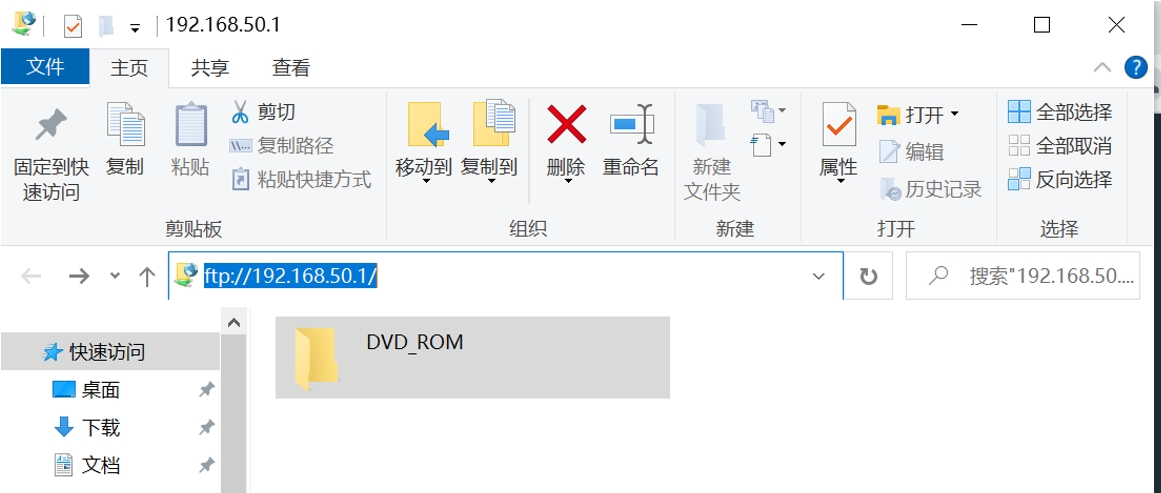
b. 外网通过浏览器和FileZilla使用域名(ftp://ac66u.asuscomm.com )进入FTP服务器。